
Os Chromebooks sincronizam alguns dados localmente, então você deseja limpar esses dados pessoais ao vender ou repassar seu Chromebook. Você também pode reinstalar o Chrome OS - particularmente útil se você mexeu no modo de desenvolvedor.
Realizar uma redefinição de fábrica apagará todos os dados locais armazenados em seu Chromebook - por exemplo, arquivos armazenados na pasta Downloads. A maioria dos dados em seu Chromebook são sincronizados online, então você pode recuperá-los fazendo login em sua conta do Google.
NOTA: Se você adulterou fortemente seu Chromebook, como se você instalou o Windows nele - você precisará fazer um pouco de trabalho extra para redefini-lo, então verifique este guia em vez disso .
Execute o Powerwash para limpar os dados do seu Chromebook
RELACIONADOS: Sete truques úteis do Chromebook que você deve conhecer
O recurso Powerwash apaga todos os seus dados pessoais do Chromebook. Ao ligar o Chromebook, você verá a tela de configuração inicial, na qual deve configurar tudo conectando-se ao Wi-Fi e fazendo login em uma conta do Google. Use o Powerwash quando terminar de usar seu Chromebook e quiser vendê-lo ou dá-lo a outra pessoa.
Os dados do usuário armazenados no seu Chromebook são criptografados , então as pessoas não serão capazes de recuperar arquivos apagados a partir do seu Chromebook posteriormente.
Para executar o Powerwash, faça login em seu Chromebook e abra a tela de configurações do Chrome. Faça uma pesquisa aqui por Powerwash ou clique em Mostrar configurações avançadas e role até a parte inferior da página de configurações. Clique no botão Powerwash e clique em Reiniciar. Seu Chromebook será reiniciado, apagará todos os dados do usuário e apresentará a tela de configuração inicial.
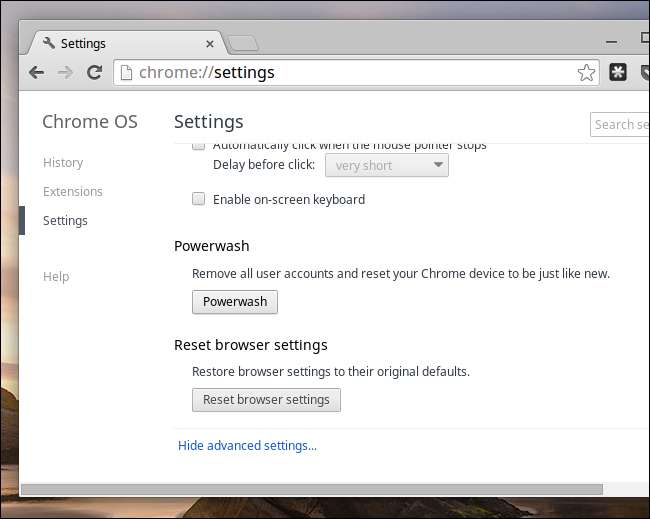
Desative o modo de desenvolvedor para reinstalar o Chrome OS
RELACIONADOS: Como instalar o Ubuntu Linux em seu Chromebook com Crouton
Se você ativou o modo de desenvolvedor e modificou o software do seu Chromebook - talvez você installed Linux alongside Chrome OS - você pode desativar o modo de desenvolvedor para apagar todas as suas personalizações. Quando você desativa o modo de desenvolvedor, seu Chromebook limpa todos os dados do usuário e redefine todos os arquivos do sistema para o estado padrão.
Reinicie o Chromebook e você verá a mensagem padrão “A verificação do sistema operacional está desativada”. Em vez de pressionar Ctrl + D para pular este aviso, pressione o botão Espaço para reativar a verificação do sistema operacional e desativar o modo de desenvolvedor. Você acabará com um Chromebook quase novo e todas as alterações feitas no sistema operacional desaparecerão. Se você quiser mexer nos arquivos do sistema operacional de baixo nível novamente, terá que reativar o modo de desenvolvedor.
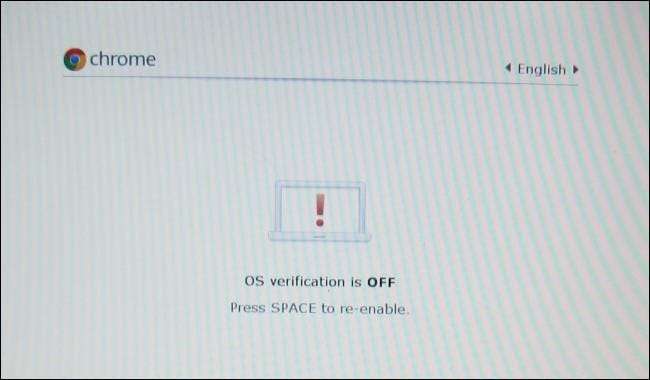
Crie mídia de recuperação para reinstalar o Chrome OS
Você pode ver a mensagem “O Chrome OS está ausente ou danificado” se o Chromebook não inicializar Você precisará criar uma mídia de recuperação em outro computador Windows, Mac OS X, Linux ou Chrome OS para que possa reinstalar o Chrome OS.
Instale o Aplicativo Utilitário de recuperação do Chromebook na Chrome Web Store. Inicie-o e use-o para criar mídia de recuperação com uma unidade USB ou cartão SD. A unidade USB ou cartão SD deve ter 4 GB ou mais.
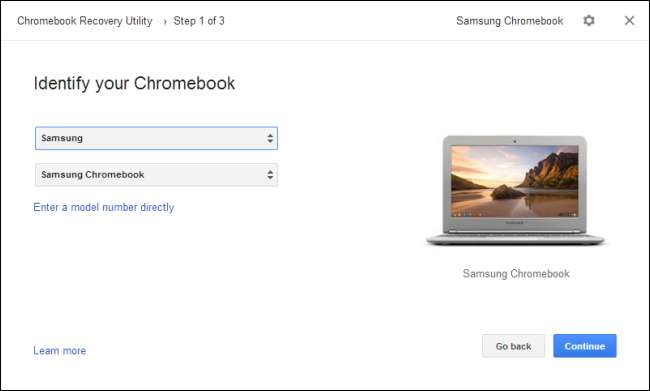
Inicialize seu Chromebook. Ao ver a mensagem “O Chrome OS está ausente ou danificado”, insira a mídia de recuperação e seu Chromebook começará a reinstalar o Chrome OS.
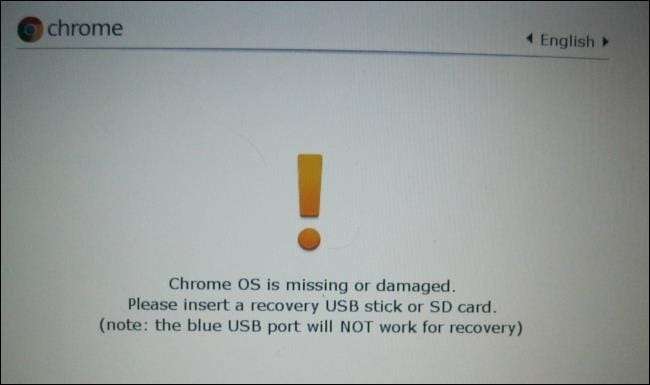
Forçar a inicialização no modo de recuperação
Se desejar reinstalar o Chrome OS e não vir a mensagem “O Chrome OS está ausente ou danificado” na tela, você pode forçar o Chromebook a inicializar no modo de recuperação.
Primeiro, desligue seu Chromebook. Em seguida, pressione Esc + Atualizar no teclado e mantenha pressionado o botão Liga / Desliga. (A tecla Atualizar está localizada onde F3 estaria em um teclado de PC típico.) Seu Chromebook será inicializado diretamente no modo de recuperação.
O método Esc + Refresh é para Chromebooks mais recentes. Chromebooks e Chromeboxes mais antigos, na verdade, têm botões de recuperação físicos. Você precisará manter pressionado o botão e, em seguida, ligar o Chromebook enquanto mantém o botão pressionado. O Google fornece uma galeria de imagens mostrando o localização do botão em diferentes modelos de Chromebook .

Execute uma reinicialização forçada
RELACIONADOS: Como religar seus gadgets para consertar congelamentos e outros problemas
Se o seu Chromebook não estiver inicializando, pode ser necessário realizar um hard reset . Você pode fazer isso pressionando Atualizar + Ligar em Chromebooks modernos. Em um Chromebox, você precisará desconectar e reconectar o cabo de alimentação.
Em Chromebooks mais antigos, pode ser necessário retirar a bateria e inseri-la novamente ou usar um botão especial de redefinição. O Google tem uma galeria de imagens mostrando onde o botão está em diferentes Chromebooks .
Você pode voltar a trabalhar rapidamente após reinstalar o Chrome OS. Seus dados e aplicativos serão sincronizados quando você fizer login novamente com a mesma conta do Google. Funciona como fazer login na sua conta do Google em um novo Chromebook.
(No momento da escrita, o Utilitário de recuperação do Chromebook que mencionamos aqui não foi lançado oficialmente. Nós o incluímos porque Os desenvolvedores do Chrome OS indicaram em breve será lançado oficialmente e substituirá as antigas ferramentas de recuperação.)
Crédito da imagem: Reynosa Blogs on Flickr







